Windows 10プロダクトキーを見つける方法

MicrosoftはWindowsを作るためにあらゆる努力をしました便利な10ライセンス。ただし、製品のアクティベーションが計画どおりに機能しない場合があります。新規インストールを実行するか、Windows 10ライセンスを新しいコンピューターに転送するか。プロダクトキーは必要な重要な資産です。 Windows 10の入手方法によっては、Windows 10プロダクトキーがない場合があります。場合によっては、見つける方法もあります。
Windows 10プロダクトキーを見つける
まず、購入したWindowsから始めましょう正式に知られているプロダクトキーまたはライセンス。 Windows 10は、実店舗で購入できるデジタルダウンロードまたはフルパッケージ製品としてライセンスされています。 MicrosoftとAmazon.comはどちらも のみ 許可されたオンライン販売者Windows 10のデジタルコピーを購入します。プロダクトキーだけを販売する他の小売業者は正規品ではない可能性があります。そのため、デジタルダウンロードルートを選択する場合は、AmazonまたはMicrosoftからのみライセンスを購入してください。
もう1つのヒントは、Amazonからライセンスを購入する場合、このリンクを使用してください。一部の人は、後でライセンスがMSDNキーであり有効ではないことを確認するためだけにAmazonマーケットプレイスからライセンスを購入することで、数ドルを節約しようとしました。
Windows 10ライセンスを購入するときMicrosoft Storeでは、プロダクトキーのコピーがMicrosoftアカウントに保存されます。マイクロソフトは、確認メールでプロダクトキーのコピーも送信します。確認メールが表示されない場合は、迷惑メールフォルダーを確認してください。それでも見つからない場合は、[Microsoftストア]> [ダウンロード]> [プロダクトキー]> [サブスクリプション]ページにログインします。次に、[デジタルコンテンツ]タブをクリックして、以前の購入とプロダクトキーを確認します。
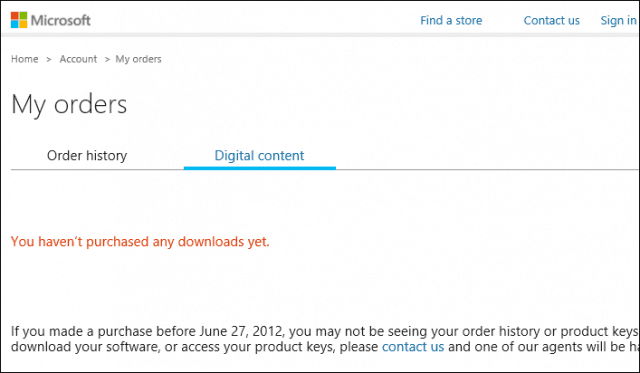
Amazonのお客様は、Your Games and Software Libraryにアクセスできます プロダクトキーを見つけるためのWebサイトのセクション。
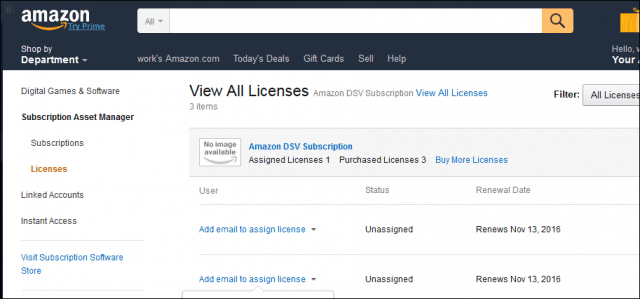
Windows 10 Pro Packキー
を使用してWindows 10 Pro Packを購入する場合Windows 10 Homeの簡単なアップグレードオプションでは、プロダクトキーを受け取りません。代わりに、デジタルライセンスがMicrosoftアカウントに添付されます。購入に使用しました。 Windows 10 Pro Packを別のコンピューターに転送する場合は、アクティベーショントラブルシューティングツールを使用して行うことができます。
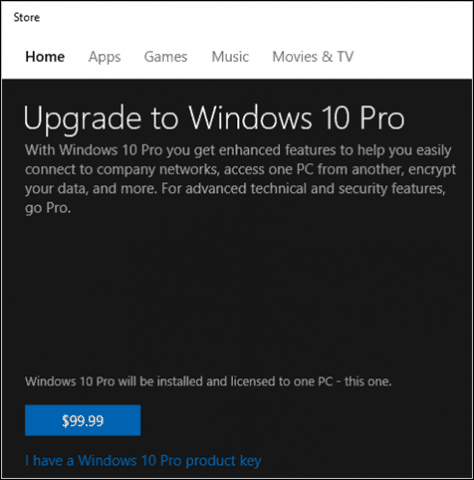
Windows 10 Pro Packキーを新しいコンピューターに転送する
- 開いた 設定>更新とセキュリティ>有効化>トラブルシューティング.
- Pro Packライセンスの購入に使用したMicrosoftアカウントでサインインします。
- トラブルシューティングが完了すると、Windows 10はWindows 10 Proのデジタルライセンスが見つかったことを示します。
- クリック Windowsをアクティベートする 次に、画面上のウィザードに従います。
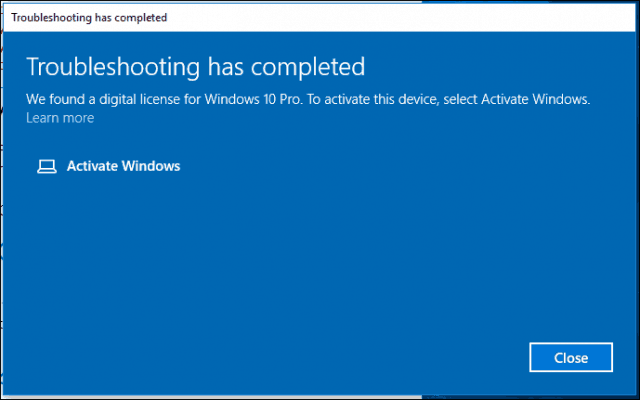
小売フルパッケージ製品
Windows 10は完全な小売りとしても利用可能です店舗で購入できるパッケージ製品。 Windows 10の製品ボックス内には、背面の小さな名刺にプロダクトキーがあります。ユーザーは、プロダクトキーを安全な場所に保管するか、バックアップコピーを用意する必要があります。また、私たちのトリックを使用して、キーの写真を撮り、安全に保管するためにオンラインで保存することをお勧めします。
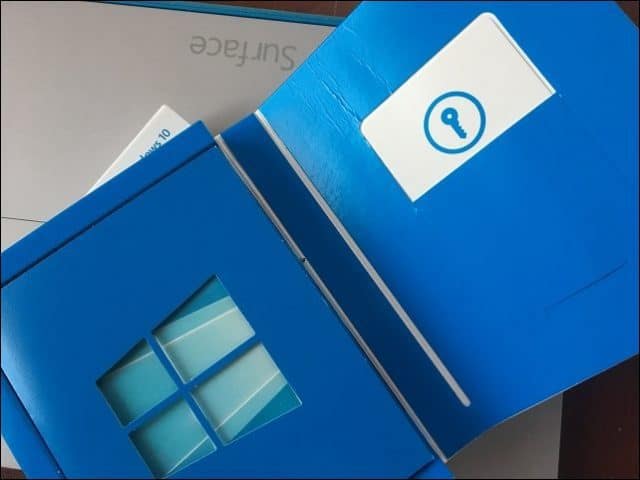
OEMシステムビルダーライセンス
通常、Windows 10プロダクトキーは次の場所にあります。パッケージの外側。信頼性証明書。ホワイトボックスベンダーからPCを購入した場合、ステッカーがマシンのシャーシに貼り付けられている可能性があります。だから、それを見つけるために上部または側面を見てください。繰り返しますが、保管のためにキーの写真を撮ってください。数年後、これらのキーは通常の摩耗で擦り減るのが好きだとわかりました。
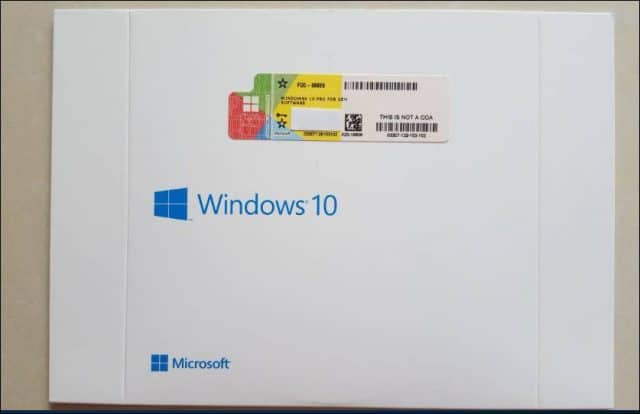
新しいコンピューターでWindows 10プロダクトキーを見つける
Windows 10がプレインストールされた新しいコンピューターのプロダクトキーには、マザーボードファームウェア内にプロダクトキーが保存されています。ユーザーは、コマンドプロンプトからコマンドを発行して取得できます。
- 押す Windowsキー+ X
- クリック コマンドプロンプト(管理者)
- コマンドプロンプトで、次のように入力します。
wmic path SoftwareLicensingService get OA3xOriginalProductKey
これにより、プロダクトキーが表示されます。

ボリュームライセンスプロダクトキーのアクティベーション
ビジネスでWindows 10を使用している場合環境では、Windows 10 Pro、Enterprise、Educationなどのエディションは通常のプロダクトキーを使用しません。代わりに、ドメイン管理者は、ビジネスネットワーク全体のアクティベーションを管理する特別なKMS(キー管理サービス)サーバーをセットアップします。これにより、コンピューターをライセンス認証のためにマイクロソフトに接続する必要がなくなります。組織にWindows 10を展開するシステム管理者は、ボリュームライセンスサービスセンターポータルからプロダクトキーを見つけることができます。クリック ライセンス タブをクリックし、Windows製品の[キー]タブをクリックします。

ImagineまたはMicrosoft Campus Agreement
Windows 10ライセンスを受け取った場合Microsoft Campus契約または以前はDreamsparkと呼ばれていたImagineなどのサービスのプロダクトキーは、購入後にダウンロードページから入手できます。購入確認メールには、プロダクトキーのコピーも含める必要があります。大学によってはボリュームライセンスも使用する場合があります。大学が製品のアクティベーションの処理にKMSを利用している場合、キーは受け取りません。代わりに、キャンパスネットワークまたはVPNに参加すると、KMSはシステムを自動的にアクティブ化します。また、これは、卒業するか登録を終了すると、ライセンスにアクセスできなくなることを意味します。

マイクロソフトソフトウェア開発者ネットワーク
MSDNのサブスクライバーは、サブスクリプションにログインしてプロダクトキーを見つけることができます。プロダクトキーボタンをクリックして、表示するプロダクトを選択します。

プロダクトキーの紛失または破損
マイクロソフトは同情しませんプロダクトキーを紛失したお客様。場合によっては、キーファインダーユーティリティを使用してプロダクトキーを回復できる場合があります。それ以外の場合、あなたがそれを失った場合、あなたの唯一のオプションは新しいものを購入することです。そのため、常にバックアップコピーを作成し、箱を捨てないでください。
無料アップグレードを利用したユーザーオファーには一意のWindows 10キーはありません。これは、Windows 10がアクティベーションを処理する方法のためです。デジタルライセンスと呼ばれます。 Windows 10の無料アップグレードを別のコンピューターに転送する必要があるユーザーには、1回限りの転送権が付与されます。プロダクトキーを見つけるために過去に扱ったサードパーティのユーティリティがあります。以前のバージョンのWindowsからアップグレードした後にキーを見つけることが困難な場合は、Show Key Plusなどのソリューションが役立ちます。
Windows 10アクティベーションでMicrosoftからヘルプを得る
場合によっては、ライセンスを譲渡した後、またはWindows 10を再インストールすると、ソフトウェアの再アクティブ化で問題が発生する場合があります。 Windows 10には、Microsoftサポートエージェントに連絡するために使用できる便利なチャットオプションが含まれています。Microsoftサポートエージェントは、ソフトウェアの再アクティブ化を支援します。生きている人に話したい場合は、電話アクティベーションを使用することもできます。
- 押す Windowsキー+ R
- タイプ: slui.exe 4 Enterを押します
- リストメニューから国を選択します
- オプションの電話アクティベーションを選択し、エージェントがあなたを支援するのを待ちます。
あなたが考えていることを私に伝えてください。この記事は、Windows 10プロダクトキーを見つけるのに役立ちましたか?


![マイクロソフト、マネー製品ラインを殺す[groovyNews]](/images/news/microsoft-kills-the-money-product-line-groovynews.png)







コメントを残す